電源を積んでいて多機能な完全ワイヤレスイヤホン(TWS)は有線イヤホンでは出来ないことが出来ますね。
今回はイヤホンを充電ケースから取り出してスマホとBluetooth接続が確立したらradikoアプリを起動するようにしてみました。

|
今回はこの内容を紹介します。
■スマホとBluetoothイヤホンが接続されたら自動でradikoを起動する
●使用するアプリ(Automate)
スマホを含むAndroid端末の自動化を行うためのアプリです。

|
| Automate (- Google Play ) |
Android端末(スマホなど)の自動化アプリといえばTaskerがメジャーですが、私はTaskerのUIが馴染めず、フローチャート風のUIの本アプリを愛用しています。
また我が家ではスマートホームの頭脳としても活躍しています。
●アプリの設定(Automateフローの作成)
今回のAutomateのフローは2種類(①~②)のブロックからなります。
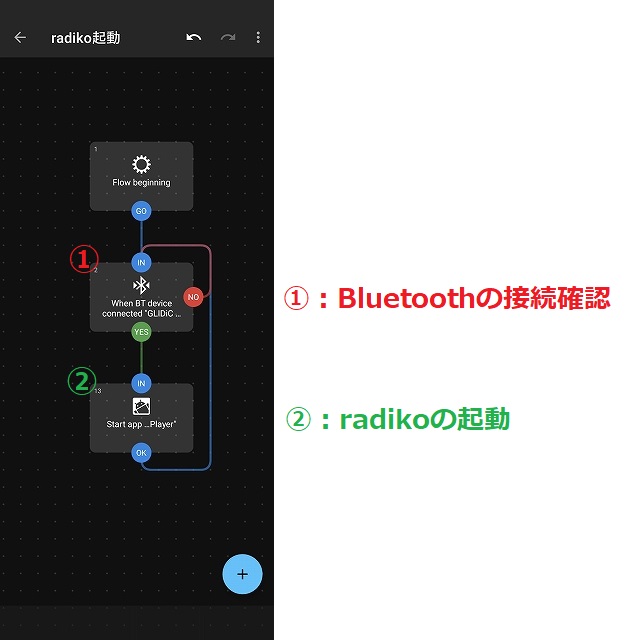
|
| Automateのフロー:『イヤホンと接続が確立したらradiko起動』 |
(スマホ自体の画面設定をダークモードにしているので画面(背景)は黒になっています。)
・ブロック①:Bluetoothの接続確認
選択するブロック:『Connectivity』の中の『Bluetooth device connected?』

|
| ブロック①『Bluetooth device connected?』:Bluetoothの接続確認 |
ブロックの設定:
- 『Options』の『Proceed』:『When changed』にします
- 『(Bluetoothの)接続状況に変化があったら』という意味です。
- 『Input arguments』の『Device name』:接続するイヤホンのスマホ上での名称(私の場合は『GLIDiC TW-9000』)を入力します
- イヤホンの名称はBluetoothの設定画面から確認できます。

|
| イヤホンの名称の確認(Bluetooth設定画面) |
・ブロック②:radikoの起動
選択するブロック:『Apps』の中の『App start』

|
| ブロック②『App start』:radikoの起動 |
ブロックの設定:
- 『Input arguments』の『Package』:radikoを選択します
- 『Package』を選択するとアプリ一覧が表示されるので、『radiko』を選択します。

|
| 『Package』でのアプリ選択画面 |
・ファイバー(ブロック間の接続)
配置したブロック順に接続していけば良いのですが、
ブロック①:『Bluetoothの接続確認』の『NO(●)』から『IN(●)』に戻る経路の接続を忘れずに!
(本接続を行わないと、イヤホンとスマホのBluetooth接続を切った時にフローが終了してしまいます。)

|
| 赤線の接続を忘れずに! |
フローの作成は以上です。
イヤホンを充電ケースから取り出すと自動でradikoが起動します♪

|
| radiko起動中~♪(ダークモード) |
●改善すべき点
このAutomateフローによりradikoの起動は自動化できました。
なのですが、選局操作をしないと放送の再生は始まりません。本当はそこまで自動化したい!ところなのですが😑。
(radikoの起動には時間がかかるので今回の自動化には意味(効果)があるのですが、再生を開始するためには今のところ結局スマホの操作が必要です😥。)
ここら辺は今後も引き続き追及していきます。改善できたらアップしていきますね。
●まとめ
Automateフローを使うことによりひと手間省くことが出来ました😋。
Automateとワイヤレスイヤホンって便利ですね😁。
【参考】Bluetooth切断時のradikoの停止
イヤホンを充電ケースに仕舞う(=Bluetooth接続を切断する)と、radikoは再生を自動停止します。
なんの設定も要りません。
恐らくこれはradikoアプリの機能なんだと思います。不要な時にはデータ通信量もバッテリーも喰わなくなる良い仕様ですね😋。
